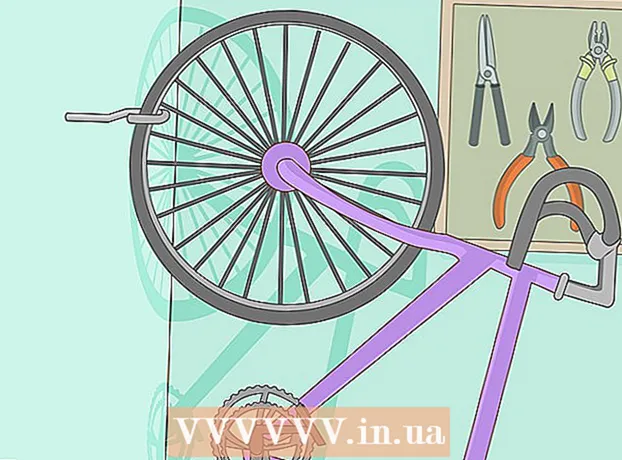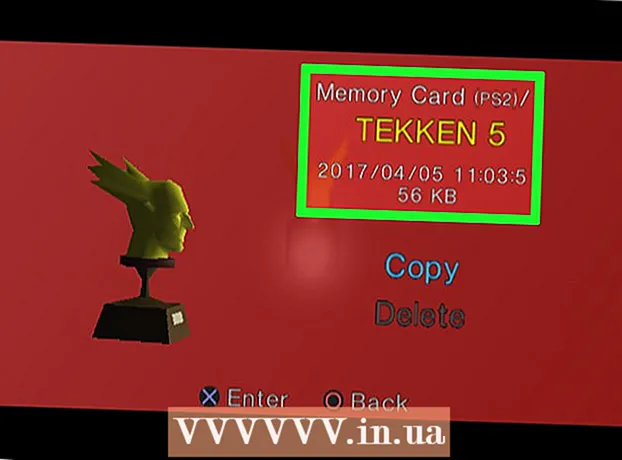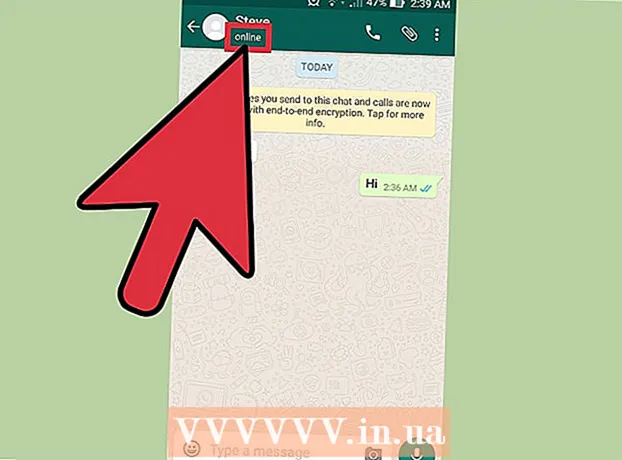Pengarang:
Janice Evans
Tanggal Pembuatan:
27 Juli 2021
Tanggal Pembaruan:
1 Juli 2024
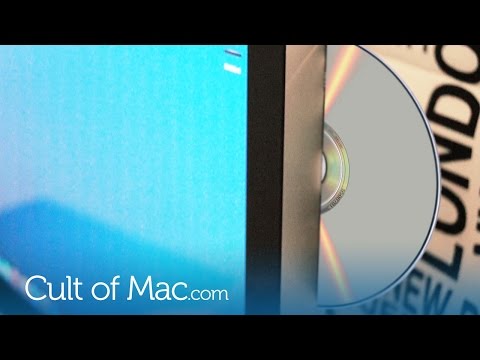
Isi
- Langkah
- Metode 1 dari 2: Cara menghapus disk yang berfungsi
- Metode 2 dari 2: Mengeluarkan disk yang macet
- Tips
- Peringatan
Artikel ini akan menunjukkan kepada Anda cara mengeluarkan CD yang berfungsi dan macet di Mac. Komputer Mac terbaru tidak memiliki drive optik, tetapi model lama terkadang mendapatkan CD yang macet dan tidak merespons tombol Keluarkan.
Langkah
Metode 1 dari 2: Cara menghapus disk yang berfungsi
 1 Tekan tombol Ekstrak. Tombol ini berada di pojok kanan atas keyboard. Jika disk atau drive optik berfungsi dengan benar, disk akan dikeluarkan.
1 Tekan tombol Ekstrak. Tombol ini berada di pojok kanan atas keyboard. Jika disk atau drive optik berfungsi dengan benar, disk akan dikeluarkan. - Diperlukan beberapa detik untuk mengeluarkan disk jika sedang digunakan saat Anda menekan tombol Eject.
- Untuk mengeluarkan disk dari drive optik eksternal, tahan tombol F12... Sebagian besar drive eksternal memiliki tombol; tekan untuk mengeluarkan disk.
- Beberapa drive optik memiliki lubang kecil di bagian depan. Masukkan benda tipis dan tajam (seperti klip kertas yang diluruskan) ke dalamnya dan tekan ke bawah untuk mengeluarkan baki CD.
 2 Klik Perintah+E. Pintasan keyboard ini akan mengeluarkan CD jika tombol Keluarkan tidak berfungsi tetapi drive optik masih utuh.
2 Klik Perintah+E. Pintasan keyboard ini akan mengeluarkan CD jika tombol Keluarkan tidak berfungsi tetapi drive optik masih utuh.  3 Gunakan Pencari. Buka jendela Finder. Untuk melakukan ini, klik ikon wajah biru di dok. Kemudian ikuti langkah-langkah ini:
3 Gunakan Pencari. Buka jendela Finder. Untuk melakukan ini, klik ikon wajah biru di dok. Kemudian ikuti langkah-langkah ini: - temukan nama drive di bagian "Perangkat" di sisi kiri jendela;
- klik ikon segitiga keluarkan di sebelah kanan nama drive.
 4 Hapus ikon drive optik ke tempat sampah. Temukan ikon ini di desktop Anda, lalu seret ke ikon tempat sampah di sudut kanan bawah layar Anda. Dalam hal ini, drive optik harus mengeluarkan disk.
4 Hapus ikon drive optik ke tempat sampah. Temukan ikon ini di desktop Anda, lalu seret ke ikon tempat sampah di sudut kanan bawah layar Anda. Dalam hal ini, drive optik harus mengeluarkan disk.  5 Keluarkan disk menggunakan iTunes. Untuk ini:
5 Keluarkan disk menggunakan iTunes. Untuk ini: - buka iTunes;
- klik "Kontrol" di bagian kiri atas layar;
- Klik Keluarkan Disk atau Keluarkan Nama Disk> di bagian bawah menu tarik-turun.
Metode 2 dari 2: Mengeluarkan disk yang macet
 1 Tutup semua aplikasi yang terbuka. Beberapa drive optik, terutama yang eksternal, tidak merespons perintah eject saat CD sedang digunakan oleh beberapa aplikasi. Biarkan browser web Anda terbuka, tetapi pastikan iTunes, pemutar media, video game, dan program lain yang mungkin menggunakan disk ditutup.
1 Tutup semua aplikasi yang terbuka. Beberapa drive optik, terutama yang eksternal, tidak merespons perintah eject saat CD sedang digunakan oleh beberapa aplikasi. Biarkan browser web Anda terbuka, tetapi pastikan iTunes, pemutar media, video game, dan program lain yang mungkin menggunakan disk ditutup.  2 Miringkan dasar komputer untuk mengeluarkan drive. Miringkan bezel komputer yang menahan drive optik ke tanah, lalu gunakan salah satu metode yang dijelaskan di bagian sebelumnya untuk melepaskan drive yang berfungsi. Seiring waktu, bagian mekanis dari drive yang bertanggung jawab untuk mengeluarkan disk memburuk, sehingga gravitasi akan membantu mendorong disk keluar.
2 Miringkan dasar komputer untuk mengeluarkan drive. Miringkan bezel komputer yang menahan drive optik ke tanah, lalu gunakan salah satu metode yang dijelaskan di bagian sebelumnya untuk melepaskan drive yang berfungsi. Seiring waktu, bagian mekanis dari drive yang bertanggung jawab untuk mengeluarkan disk memburuk, sehingga gravitasi akan membantu mendorong disk keluar.  3 Nyalakan ulang komputer Andasambil menahan tombol mouse. Ini biasanya memaksa CD dikeluarkan saat komputer dihidupkan ulang.
3 Nyalakan ulang komputer Andasambil menahan tombol mouse. Ini biasanya memaksa CD dikeluarkan saat komputer dihidupkan ulang. - Jika Anda menggunakan mouse standar, tahan tombol kirinya.
 4 Gunakan Utilitas Disk untuk membuka baki CD. Buka Spotlight dengan mengklik ikon kaca pembesar
4 Gunakan Utilitas Disk untuk membuka baki CD. Buka Spotlight dengan mengklik ikon kaca pembesar  , memasuki utilitas disk dan klik "Disk Utility" untuk meluncurkan program ini. Kemudian ikuti langkah-langkah ini:
, memasuki utilitas disk dan klik "Disk Utility" untuk meluncurkan program ini. Kemudian ikuti langkah-langkah ini: - klik nama drive di sisi kiri jendela;
- klik "Check Out" di bagian atas jendela.
 5 Gunakan terminalnya. Buka Sorotan
5 Gunakan terminalnya. Buka Sorotan  , memasuki terminal dan klik "Terminal"
, memasuki terminal dan klik "Terminal"  untuk membuka program ini. Memasuki mengeluarkan drutil di terminal lalu tekan Kembaliuntuk membuka baki drive optik.
untuk membuka program ini. Memasuki mengeluarkan drutil di terminal lalu tekan Kembaliuntuk membuka baki drive optik. - Jika perintah ini tidak berhasil, coba ketik mengeluarkan baki drutil.
 6 Ulangi langkah di atas setelah mematikan komputer beberapa saat. Matikan komputer Anda setidaknya selama 10 menit lalu hidupkan dan gunakan metode yang dijelaskan di atas (mungkin salah satunya akan berhasil).
6 Ulangi langkah di atas setelah mematikan komputer beberapa saat. Matikan komputer Anda setidaknya selama 10 menit lalu hidupkan dan gunakan metode yang dijelaskan di atas (mungkin salah satunya akan berhasil).  7 Bawa komputer ke bengkel. Jika tidak ada metode di atas yang berhasil, drive optik mungkin rusak atau disk tersangkut dengan kuat di dalamnya. Bawa komputer Anda ke Pusat Servis Apple atau bengkel lain agar teknisi dapat membuka drive optik dan mengeluarkan disk (kami tidak menyarankan Anda melakukannya sendiri).
7 Bawa komputer ke bengkel. Jika tidak ada metode di atas yang berhasil, drive optik mungkin rusak atau disk tersangkut dengan kuat di dalamnya. Bawa komputer Anda ke Pusat Servis Apple atau bengkel lain agar teknisi dapat membuka drive optik dan mengeluarkan disk (kami tidak menyarankan Anda melakukannya sendiri).
Tips
- Jika Anda menggunakan drive optik eksternal dan tidak dapat mengeluarkan disk, buka casing drive, cari lubang di bagian depan drive, masukkan benda tipis dan tajam (seperti penjepit kertas yang diluruskan) ke dalamnya, dan dorong untuk membuka drive. baki disk. Jika itu tidak berhasil, drive macet dengan kuat; pergi ke bengkel, atau bongkar kotak drive optik.
Peringatan
- Komputer Mac yang lebih baru tidak memiliki drive optik, juga tidak memiliki tombol Keluarkan. Dalam hal ini, gunakan jendela Finder, pintasan keyboard, iTunes, atau ikon drive untuk mengeluarkan CD dari drive optik eksternal.